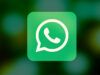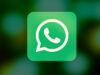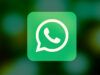Come fissare un messaggio su WhatsApp
Vorresti avere sempre a portata di mano alcune chat che hai con i tuoi contatti su WhatsApp? Ti piacerebbe raccogliere in un posto facilmente accessibile tutti i messaggi ricevuti su WhatsApp che ritieni più importanti? Se hai risposto in modo affermativo ad almeno una di queste domande, è evidente che ti trovi nel posto giusto, al momento giusto!
Nei prossimi paragrafi di questo tutorial, infatti, avrò modo di fornirti tutte le spiegazioni del caso su come fissare un messaggio su WhatsApp, in maniera tale da avere sempre a portata di mano chat e singoli messaggi che ritieni più importanti. Ti anticipo già che puoi sia fissare i singoli messaggi in chat che intere conversazioni. Inoltre, puoi salvare i messaggi di maggior rilievo nei preferiti, così da poterli individuare rapidamente.
A questo punto, suggerirei di mettere finalmente le chiacchiere da parte e di passare all’azione vera e propria. Posizionati bello comodo, prenditi qualche minuto libero solo per te e concentrati sulla lettura delle righe che seguono. Sono più che sicuro che alla fine potrai dirti ben contento e soddisfatto. Che ne dici, scommettiamo?
Indice
- Come fissare un singolo messaggio su WhatsApp
- Come salvare messaggi WhatsApp nei preferiti
- Come fissare in alto una chat su WhatsApp
- Come fissare un messaggio su WhatsApp in un gruppo
Come fissare un singolo messaggio su WhatsApp
Tanto per cominciare, andiamo a scoprire come fare per fissare un singolo messaggio su WhatsApp. È una funzione molto utile per avere sempre a vista d’occhio specifici messaggi di rilievo per tutti i partecipanti alla conversazione.
Android
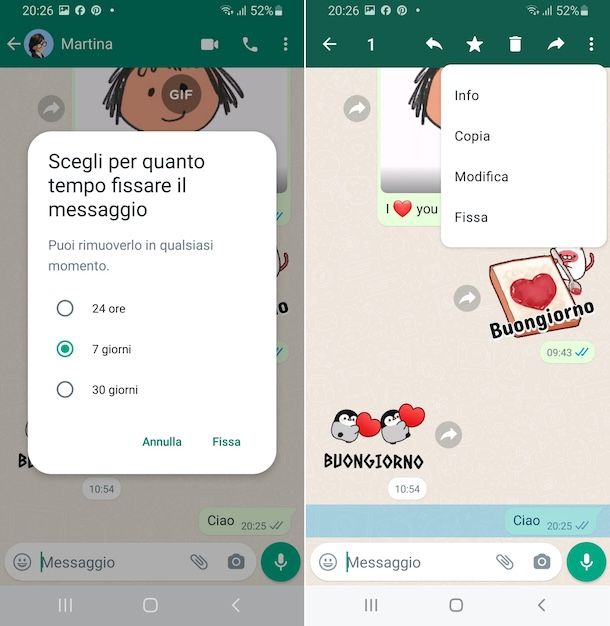
Se vuoi scoprire come fare per fissare un messaggio su WhatsApp andando ad agire da Android, avvia l’app di WhatsApp, premi sulla scheda Chat e apri la conversazione di tuo interesse.
Successivamente, individua il messaggio che vuoi fissare, effettua un tap prolungato su di esso, premi sul tasto con (⋮) situato in alto e scegli l’opzione Fissa dal menu che compare.
Adesso, definisci per quanto tempo fissare il messaggio, scegliendo tra 24 ore, 7 giorni o 30 giorni dal menu proposto, e conferma le tue intenzioni premendo sul tasto Fissa.
Successivamente, il messaggio scelto verrà fissato nella parte in alto della schermata della chat e selezionandolo potrai visualizzarlo direttamente all’interno della conversazione. Inoltre, nella conversazione comparirà un apposito avviso indicante il fatto che un messaggio è stato fissato in chat, appunto.
Eventualmente, puoi decidere di rimuovere il messaggio fissato prima dello scadere delle tempistiche. Per riuscirci, effettua un tap prolungato sul messaggio fissato e scegli l’opzione Rimuovi.
Puoi anche sostituire il messaggio fissato con un altro prima dello scadere del tempo. Per fare ciò, ti basta semplicemente ripetere le procedure sopra descritte per aggiungere il pin e premere sul tasto Continua in risposta all’avviso indicante il fatto che il messaggio in precedenza fissato verrà sostituito con il nuovo.
iPhone
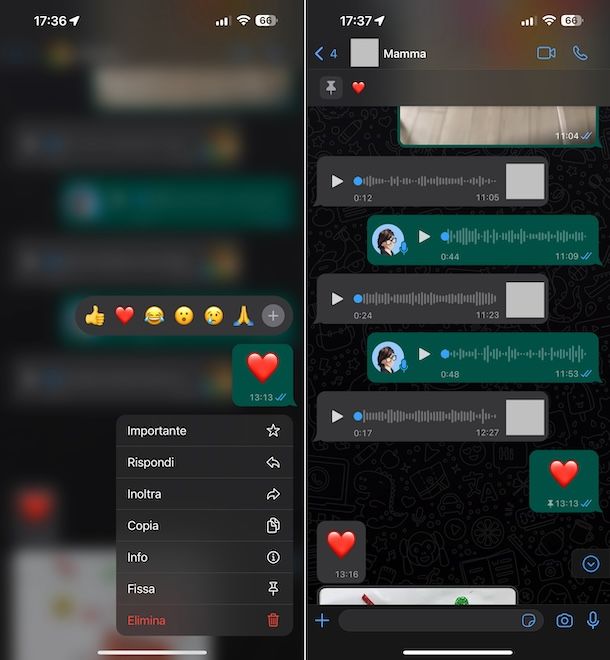
Possiedi un iPhone ti piacerebbe capre come fissare un messaggio su WhatsApp in tal caso? Innanzitutto, devi avviare l’app di WhatsApp, recati nella sezione Chat e seleziona la conversazione di riferimento.
Una volta compiuti i passaggi di cui sopra, individua il messaggio che vuoi fissare, effettua un tap prolungato su di esso e scegli l’opzione Fissa dal menu che compare.
Provvedi altresì ad indicare per quanto tempo fissare il messaggio, scegliendo tra 24 ore, 7 giorni o 30 giorni dal menu proposto, e dai conferma della decisione presa premendo sul tasto Fissa.
Dopo aver compiuto i passaggi di cui sopra, il messaggio scelto verrà fissato nella parte in alto della schermata della chat e facendo tap su di esso potrai visualizzarlo all’interno della conversazione. Nella chat comparirà anche un apposito avviso indicante che è stato per l’appunto fissato un messaggio.
Se poi vuoi rimuovere il messaggio fissato prima dello scadere delle tempistiche, tutto quello che devi fare è un tap prolungato su di esso e scegli l’opzione Rimuovi.
Invece, per rimpiazzare il messaggio fissato con un altro prima dello scadere del tempo, ripeti le procedure di cui sopra per aggiungere il pin e premi sul tasto Continua in risposta all’avviso indicante il fatto che il messaggio in precedenza fissato verrà sostituito con il nuovo che compare sul display.
PC
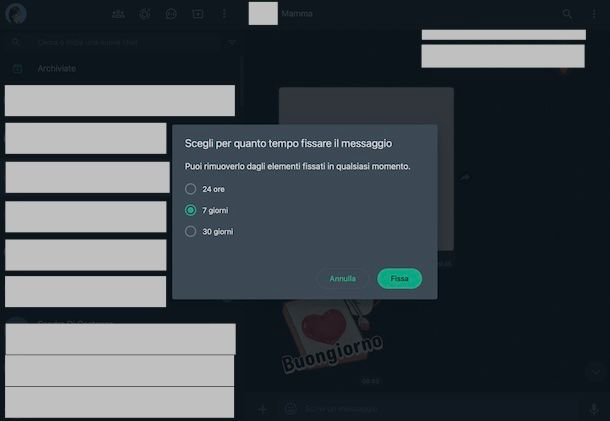
Se preferisci agire da PC tramite WhatsApp Web oppure con il client ufficiale del servizio, ecco quello che devi fare per riuscire a fissare singolarmente i messaggi su WhatsApp. In primo luogo, seleziona la conversazione di riferimento dall’elenco a sinistra nella schermata di WhatsApp.
A questo punto, individua nella chat il messaggio che intendi fissare, portaci sopra il puntatore e fai clic sull’icona (⌵) che compare in alto a destra, dopodiché scegli l’opzione Fissa dal menu proposto.
Decidi poi per quanto tempo desideri che il messaggio resti fissato, scegliendo tra 24 ore, 7 giorni o 30 giorni dal menu proposto, e conferma le tue intenzioni premendo sul tasto Fissa.
Il messaggio che hai selezionato verrà fissato nella parte in alto della schermata della chat e facendoci clic sopra potrai visualizzarlo all’interno della conversazione. A segnalare l’esecuzione dell’operazione ci sarà anche un apposito avviso in chat.
Se lo desideri, puoi di rimuovere il messaggio fissato prima che scada il tempo. Per riuscirci, porta su di esso il puntatore del mouse, clicca sulla freccia verso il basso che compare a destra e scegli l’opzione Rimuovi.
Puoi altresì rimpiazzare il messaggio fissato con un altro prima che trascorra l’arco di tempo massimo preimpostato, semplicemente attuando nuovamente le procedure sopra descritte e cliccando sul tasto Continua in risposta all’avviso indicante che il messaggio in precedenza fissato verrà sostituito dal nuovo.
Come salvare messaggi WhatsApp nei preferiti
Vediamo, adesso, come fare per salvare messaggi WhatsApp nei preferiti o, per meglio dire, nei messaggi importanti. Si tratta indiscutibilmente di un ottimo sistema per reperire facilmente i messaggi che si desidera avere a portata di mano.
Android
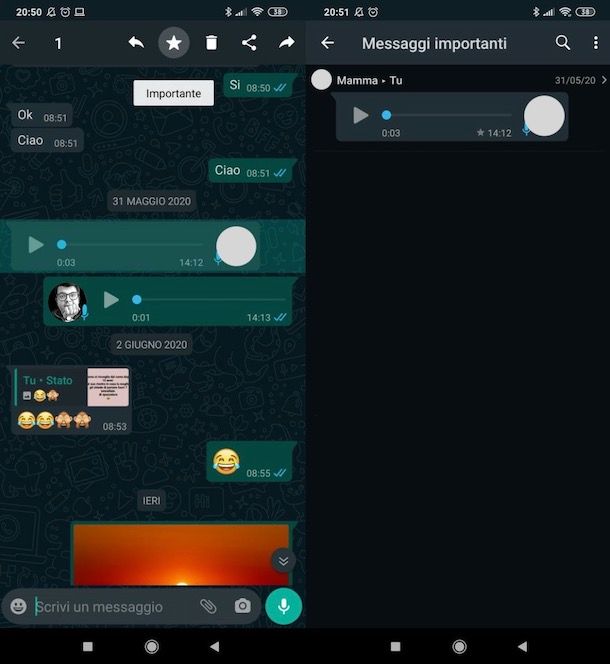
Per utilizzare la funzione Messaggi importanti su Android, avvia l’app di WhatsApp, premi sulla scheda Chat e apri la conversazione di tuo interesse. Successivamente, tieni il dito premuto sul messaggio di tuo interesse, fai tap sul pulsante Importante (l’icona della stella in alto) e il gioco è fatto.
Per reperire uno dei messaggi che hai contrassegnato come importante, recati nuovamente nella chat in questione, pigia sul nome dell’utente situato in alto e fai tap sulla dicitura Messaggi importanti.
In alternativa, se vuoi vedere tutti i messaggi importanti, dalla schermata principale della scheda Chat, pigia sul pulsante (⋮) e seleziona la voce Messaggi importanti dal menu che si apre. In questo modo, vedrai la lista di tutti i messaggi che hai contrassegnato come importanti.
Dalla sezione dove sono presenti i messaggi importanti, nel caso in cui volessi rimuoverne uno, mantieni la pressione del tasto su di esso e pigia poi sull’icona della stella sbarrata.
Ti ricordo, inoltre, che se hai aggiunto un contatto ai preferiti, tramite la sezione Impostazioni > Preferiti di WhatsApp, tutti i suoi messaggi saranno anche messi in risalto anche tramite il filtro Preferiti visibile nella sezione Chat. Trovi maggiori informazioni su questa funzione nella mia guida su come mettere un contatto tra i preferiti su WhatsApp.
iPhone
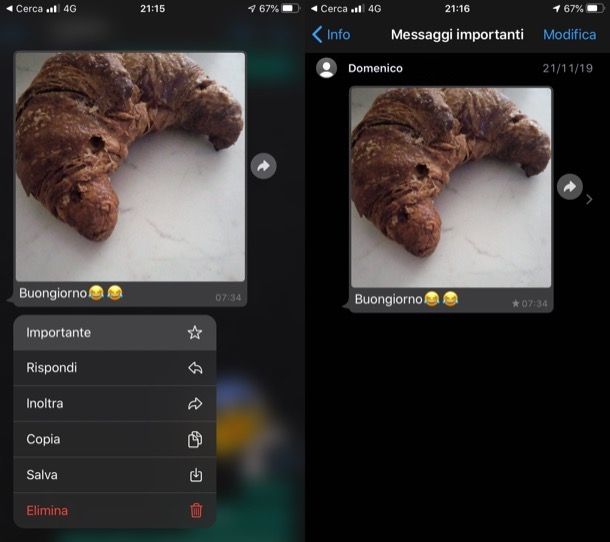
Per utilizzare la funzione Messaggi importanti su iPhone, devi innanzitutto avviare l’app di WhatsApp, premere sul pulsante Chat collocato in basso a destra e aprire la conversazione di tuo interesse. Successivamente, tieni il dito premuto sul messaggio che vuoi salvare tra quelli importanti e fai tap sulla voce Importante nel menu apertosi.
Per ritrovare uno dei messaggi che hai contrassegnato come importante, recati nuovamente nella chat in questione, pigia sul nome dell’utente in alto della chat e premi sulla dicitura Messaggi importanti.
In alternativa, per vedere la lista di tutti i messaggi che hai contrassegnato come importanti, recati nella scheda Impostazioni (l’icona dell’ingranaggio posta nell’angolo in basso a destra nella schermata principale di WhatsApp) e fai tap sulla dicitura Messaggi importanti, così da vedere tutti i messaggi che hai contrassegnato come importanti.
Nella sezione contenente i messaggi che hai fissato, mantieni la pressione del dito su uno di essi e, nel riquadro che ti viene mostrato, premi sulla voce Non importante, per rimuoverlo dall’elenco.
Oppure ancora, se hai aggiunto un contatto ai preferiti, tramite la sezione Impostazioni > Preferiti di WhatsApp, puoi trovare tutti suoi messaggi in risalto premendo il filtro Preferiti nella sezione Chat. Per maggiori informazioni leggi la mia guida su come mettere un contatto tra i preferiti su WhatsApp.
PC
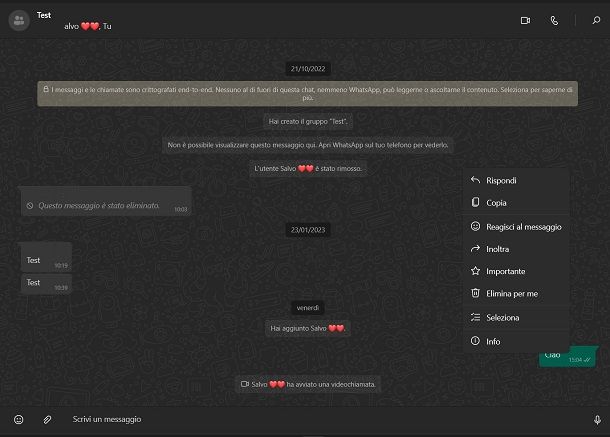
Se preferisci agire da PC tramite WhatsApp Web oppure con il client ufficiale del servizio, ti spiego come salvare un messaggio nei preferiti. Innanzitutto, se stai agendo da WhatsApp Web, apri la conversazione di tuo interesse e passa con il cursore del mouse sul messaggio da fissare. Fai dunque clic sull’icona (⌵) comparsa a lato in corrispondenza di quest’ultimo e, nel menu che si apre, fai clic sulla voce Importante.
Invece, utilizzando il client ufficiale di WhatsApp, fai clic destro sul messaggio di tuo interesse, poi premi sulla voce Importante, per contrassegnarlo come rilevante e il gioco è fatto.
Per ritrovare i messaggi che hai contrassegnato come importanti, da WhatsApp Web recati nella conversazione di tuo interesse, fai clic sul nome dell’utente (in alto) e seleziona la voce Messaggi importanti collocato sulla destra. Dal client per PC, invece, premi l ‘icona della stella che trovi sulla barra laterale di sinistra, sulla schermata principale di WhatsApp per visualizzare l’elenco dei messaggi importanti.
In questa sezione, facendo clic col tasto destro su un messaggio (o premendo sull’icona (⌵) a fianco se agisci da WhatsApp Web), premendo sulla dicitura Non importante/Messaggio non importante, puoi rimuovere il messaggio fissato.
Come fissare in alto una chat su WhatsApp
Adesso vediamo, invece, come fare per fissare in alto una chat su WhatsApp, quindi come posizionare nella parte superiore della schermata delle chat alcune delle proprie conversazioni preferite. Ti segnalo che, nel momento in cui scrivo, è possibile fissare in alto fino a un massimo di tre chat.
Android
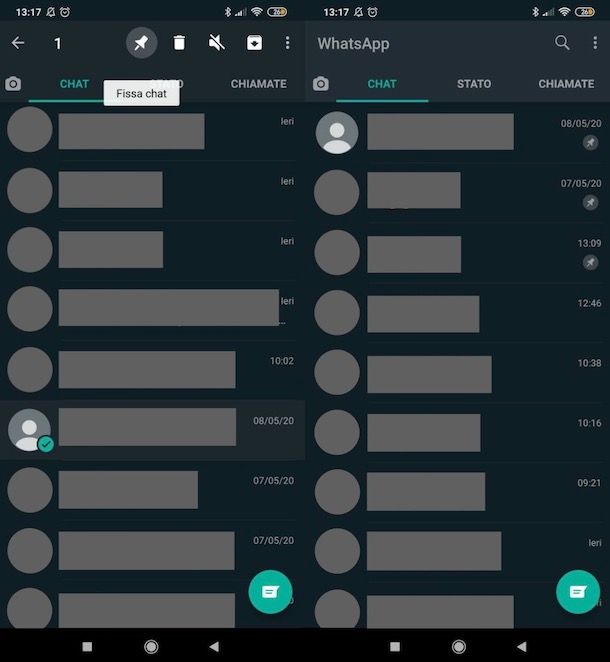
Per fissare in alto una chat di WhatsApp su Android, avvia l’app di WhatsApp, premi sulla scheda Chat posta in alto a sinistra e scorri la schermata visualizzata, andando alla ricerca della conversazione di tuo interesse.
Una volta individuata la chat in questione, tieni il dito premuto sul nome della persona o del gruppo e fai tap sull’icona del segnaposto in alto a sinistra. In questo modo, la chat verrà posizionata in alto.
Qualora volessi rimuovere una chat dalla parte superiore dello schermo, tieni il dito premuto su di essa, fai tap sull’icona del segnaposto barrato in alto a sinistra e il gioco è fatto.
iPhone
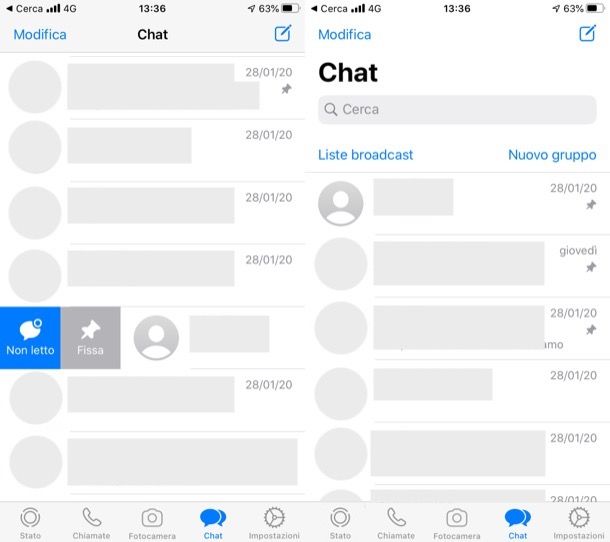
Se vuoi procedere da iPhone, apri l’app di WhatsApp, fai tap sul pulsante Chat che è situato nella parte inferiore dello schermo (sulla destra) e scorri la lista delle tue chat, andando alla ricerca di quella che intendi posizionare nella parte alta dello schermo.
Dopodiché effettua uno swipe da sinistra verso destra sul nome della persona o del gruppo annesso alla chat in questione e premi sul pulsante Fissa (l’icona del segnaposto che compare lateralmente sulla sinistra). Così facendo, la conversazione di tuo interesse verrà posizionata in alto.
In caso di ripensamenti, per rimuovere una chat dalla parte superiore dello schermo, scorri il dito da sinistra verso destra su quest’ultima e fai tap sul pulsante Rimuovi (l’icona del segnaposto barrato) che compare lateralmente sulla sinistra. Semplice, vero?
PC
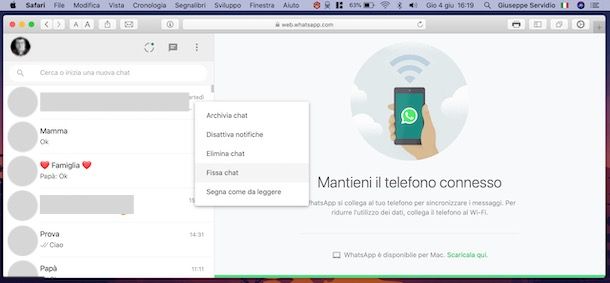
È possibile fissare in alto le chat di WhatsApp agendo anche da PC, sfruttando WhatsApp Web oppure il client ufficiale del servizio (se non sai come usarlo, in quest’altra guida trovi tutti i dettagli del caso).
Individua, quindi, la conversazione che hai intenzione di fissare in alto (presente nella barra laterale posta sulla sinistra) e clicca con il tasto destro del mouse su di essa. Per concludere, fai clic sulla voce Fissa in alto/Fissa nel menu che si è aperto e il gioco è fatto. Su WhatsApp Web devi premere sull’icona (⌵) sulla conversazione e premere poi sulla voce Fissa chat.
In caso di ripensamenti, per rimuovere una chat dalla parte superiore della finestra, segui la stessa procedura indicata nei paragrafi precedente e, dal menu che ti viene mostrato, seleziona la voce Non fissare chat/Rimuovi nel menu contestuale. Non è stato difficile, vero?
Come fissare un messaggio su WhatsApp in un gruppo

Sei giunto su questa guida con l’obiettivo di scoprire come fare per fissare un messaggio su WhatsApp in un gruppo? In questo caso, sarai felice di sapere che le operazioni da effettuare sono le stesse che ti ho già descritto nel capitolo iniziale, con la sola differenza che in tal caso solo gli amministratori possono decidere se rendere visibile il messaggio fissato agli altri amministratori o meno, intervenendo sulle impostazioni del gruppo. Per maggiori dettagli, puoi leggere il mio tutorial specifico sui gruppi WhatsApp.
Inoltre, quando un messaggio viene fissato in una chat di gruppo, tutti i partecipanti della chat ricevono un messaggio di sistema che li informa dell’azione e di chi l’ha svolta. Gli utenti non possono però vedere un messaggio fissato se si iscrivono al gruppo successivamente, oppure se hanno perso o cancellato la cronologia chat o, ancora, se hanno eliminato il messaggio prima che fosse fissato.
Per quel che concerne, invece, la possibilità di salvare i messaggi nei preferiti, non sussistono differenze rispetto alla procedura che ti ho illustrato nel capitolo dedicato alle singole conversazioni su Android, Phone e PC.
In tutti i casi, dunque, quello che devi fare è leggere con attenzione le indicazioni che ti ho fornito per riuscire a fissare un messaggio su WhatsApp, oppure rimuoverlo, qualora lo ritenessi opportuno.

Autore
Salvatore Aranzulla
Salvatore Aranzulla è il blogger e divulgatore informatico più letto in Italia. Noto per aver scoperto delle vulnerabilità nei siti di Google e Microsoft. Collabora con riviste di informatica e cura la rubrica tecnologica del quotidiano Il Messaggero. È il fondatore di Aranzulla.it, uno dei trenta siti più visitati d'Italia, nel quale risponde con semplicità a migliaia di dubbi di tipo informatico. Ha pubblicato per Mondadori e Mondadori Informatica.